如何在Excel中快速跳转到特定单元格(A1)?
在Excel中处理大型或复杂的表格时,如果仅依赖手动滚动来导航到特定单元格(如A1),可能会变得繁琐且耗时。尤其是在包含数千行或列的工作表中,滚动到顶部或找到某个单元格可能不切实际。高效的导航不仅可以节省时间,还能帮助保持专注和生产力,特别是在需要反复返回同一参考点(如A1)或在工作流中快速访问特定数据区域时。
本文介绍了几种在Excel中快速跳转到任何特定单元格(包括A1)的便捷技巧。这些方法满足了不同的需求并适合各种用户偏好,使在大型电子表格中的导航更加高效和便捷。
 通过快捷键跳转到单元格A1
通过快捷键跳转到单元格A1
如果你需要一种从工作表内任何位置快速返回到单元格A1的方法,可以使用键盘快捷键实现即时导航:
- 按住Ctrl键,同时按下Home键。
无论你当前位于哪个单元格,此快捷键都会立即将光标移动并将工作表滚动到单元格A1。当你在表格中远离起始位置时,这种方法特别有用,可以帮助你快速返回到起点。请注意,如果工作表被筛选过或包含冻结窗格,行为可能会略有不同 —— Ctrl + Home会将你带到左上角可见的单元格,这可能并不总是A1,但在默认布局中通常就是A1。如果你使用冻结窗格指定了不同的起始单元格,快捷键将会导航到冻结行和列交叉处的单元格。
这种方法简单、无需配置,非常适合喜欢使用键盘快捷键进行导航任务的用户。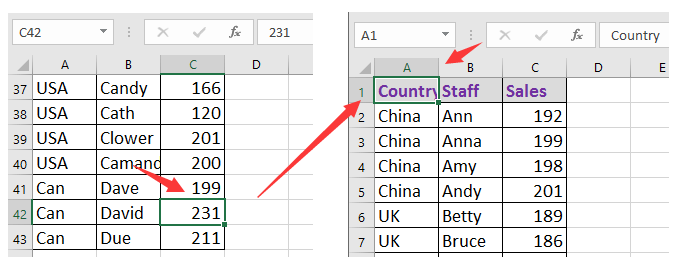

使用 Kutools AI 解锁 Excel 魔法
- 智能执行:执行单元格操作、分析数据和创建图表——所有这些都由简单命令驱动。
- 自定义公式:生成量身定制的公式,优化您的工作流程。
- VBA 编码:轻松编写和实现 VBA 代码。
- 公式解释:轻松理解复杂公式。
- 文本翻译:打破电子表格中的语言障碍。
 通过名称框跳转到特定单元格
通过名称框跳转到特定单元格
要跳转到任何特定单元格(例如C14),可以使用名称框,它位于Excel公式栏的左侧。名称框显示当前选定单元格的地址,还允许直接输入以实现即时导航。
- 用鼠标单击名称框。
- 输入你想跳转到的单元格引用(例如C14或A1)。
- 按下Enter键。
按下Enter后,Excel会立即移动选择并显示为你指定的单元格引用。当需要跳转到当前视图之外的单元格,或者根据打印参考或命名范围进行操作时,此方法尤其有用。 提示: 如果在你的工作簿中设置了任何命名范围,也可以使用此方法导航到这些命名范围。注意输入有效的单元格地址;否则,Excel可能会显示错误消息。

 通过“定位”功能跳转到特定单元格
通过“定位”功能跳转到特定单元格
另一个便捷的选择是使用“定位”功能,这对需要在大型电子表格中快速导航的初学者和高级用户都非常适用。
- 按下键盘上的F5键,或者作为替代方案,按下Ctrl + G。这将打开“定位”对话框。
- 在出现的引用框中,输入你想跳转到的单元格地址(例如B3等)。
- 单击确定或按Enter键确认。
你的选择和视图将立即移动到指定的单元格。“定位”对话框还会记住之前的输入记录,方便你在工作会话期间重新访问多个位置。你可以将其用于多种类型的导航,例如选择区域或跳转到特殊单元格(例如,通过点击 特殊… 在对话框中获取高级导航选项)。务必输入有效且可用的引用——如果该单元格不存在(例如,在小表格中的“Z10000”),Excel将显示警告。
在Excel中根据一个或两个条件选择单元格/行/列 |
| Kutools for Excel 的“选择指定单元格 ”功能可以基于一个或两个条件快速选择某个区域中的所有单元格、行或列。 点击获取 30 天免费试用! |
 |
| Kutools for Excel:包含超过 300 个实用的Excel插件,可在 30 天内免费试用且无任何限制。 |
最佳Office办公效率工具
| 🤖 | Kutools AI 助手:以智能执行为基础,彻底革新数据分析 |代码生成 |自定义公式创建|数据分析与图表生成 |调用Kutools函数…… |
| 热门功能:查找、选中项的背景色或标记重复项 | 删除空行 | 合并列或单元格且不丢失数据 | 四舍五入…… | |
| 高级LOOKUP:多条件VLookup|多值VLookup|多表查找|模糊查找…… | |
| 高级下拉列表:快速创建下拉列表 |依赖下拉列表 | 多选下拉列表…… | |
| 列管理器: 添加指定数量的列 | 移动列 | 切换隐藏列的可见状态 | 比较区域与列…… | |
| 特色功能:网格聚焦 |设计视图 | 增强编辑栏 | 工作簿及工作表管理器 | 资源库(自动文本) | 日期提取 | 合并数据 | 加密/解密单元格 | 按名单发送电子邮件 | 超级筛选 | 特殊筛选(筛选粗体/倾斜/删除线等)…… | |
| 15大工具集:12项 文本工具(添加文本、删除特定字符等)|50+种 图表 类型(甘特图等)|40+实用 公式(基于生日计算年龄等)|19项 插入工具(插入二维码、从路径插入图片等)|12项 转换工具(小写金额转大写、汇率转换等)|7项 合并与分割工具(高级合并行、分割单元格等)| …… |
通过Kutools for Excel提升您的Excel技能,体验前所未有的高效办公。 Kutools for Excel提供300多项高级功能,助您提升效率并节省时间。 点击此处获取您最需要的功能……
Office Tab为Office带来多标签界面,让您的工作更加轻松
- 支持在Word、Excel、PowerPoint中进行多标签编辑与阅读。
- 在同一个窗口的新标签页中打开和创建多个文档,而不是分多个窗口。
- 可提升50%的工作效率,每天为您减少数百次鼠标点击!
所有Kutools加载项,一键安装
Kutools for Office套件包含Excel、Word、Outlook和PowerPoint的插件,以及Office Tab Pro,非常适合跨Office应用团队使用。
- 全能套装——Excel、Word、Outlook和PowerPoint插件+Office Tab Pro
- 单一安装包、单一授权——数分钟即可完成设置(支持MSI)
- 协同更高效——提升Office应用间的整体工作效率
- 30天全功能试用——无需注册,无需信用卡
- 超高性价比——比单独购买更实惠